소개
이 문서에서는 Firepower Management Center에서 관리하는 Firepower FTD(Threat Defense)에서 LDAP AA를 사용하는 원격 액세스 VPN을 구성하는 방법에 대해 설명합니다.
사전 요구 사항
요구 사항
다음 주제에 대한 지식을 보유하고 있으면 유용합니다.
- RA VPN(Remote Access VPN) 작동에 대한 기본 지식
- FMC(Firepower 관리 센터)를 통한 탐색 이해
- Microsoft Windows Server에서 LDAP(Lightweight Directory Access Protocol) 서비스 구성
사용되는 구성 요소
이 문서의 정보는 다음 소프트웨어 버전을 기반으로 합니다.
- Cisco Firepower Management Center 버전 7.3.0
- Cisco Firepower Threat Defense 버전 7.3.0
- LDAP 서버로 구성된 Microsoft Windows Server 2016
이 문서의 정보는 특정 랩 환경의 디바이스를 토대로 작성되었습니다. 이 문서에 사용된 모든 디바이스는 초기화된(기본) 컨피그레이션으로 시작되었습니다. 현재 네트워크가 작동 중인 경우 모든 명령의 잠재적인 영향을 미리 숙지하시기 바랍니다.
배경 정보
이 문서에서는 FMC(Firepower 관리 센터)에서 관리하는 FTD(Firepower Threat Defense)에서 LDAP(Lightweight Directory Access Protocol) 인증 및 권한 부여를 사용하는 RA VPN(Remote Access VPN)의 구성에 대해 설명합니다.
LDAP는 분산형 디렉토리 정보 서비스에 액세스하고 이를 유지 관리하기 위한 개방적이고 벤더에 중립적인 업계 표준 애플리케이션 프로토콜입니다.
LDAP 특성 맵은 AD(Active Directory) 또는 LDAP 서버에 있는 특성을 Cisco 특성 이름과 일치시킵니다. 그런 다음 AD 또는 LDAP 서버가 원격 액세스 VPN 연결 설정 중에 FTD 디바이스에 인증 응답을 반환하면 FTD 디바이스는 이 정보를 사용하여 AnyConnect 클라이언트가 연결을 완료하는 방법을 조정할 수 있습니다.
LDAP 특성 맵을 구성하고 영역 서버와 연결하기 위해 버전 6.2.1 및 FMC 버전 6.7.0 이전의 LDAP 권한 부여가 FlexConfig를 통해 권고되었기 때문에 LDAP 인증을 사용하는 RA VPN이 FMC에서 지원됩니다. 버전 6.7.0의 이 기능은 이제 FMC의 RA VPN 컨피그레이션 마법사와 통합되었으며 더 이상 FlexConfig를 사용할 필요가 없습니다.
참고: 이 기능을 사용하려면 FMC가 버전 6.7.0에 있어야 하지만 관리되는 FTD는 버전 6.3.0보다 큰 모든 버전에 있어야 합니다.
라이센스 요구 사항
내보내기 제어 기능이 활성화된 AnyConnect Apex, AnyConnect Plus 또는 AnyConnect VPN Only 라이센스가 필요합니다.
라이센스를 확인하려면 System > Licenses > Smart Licenses.
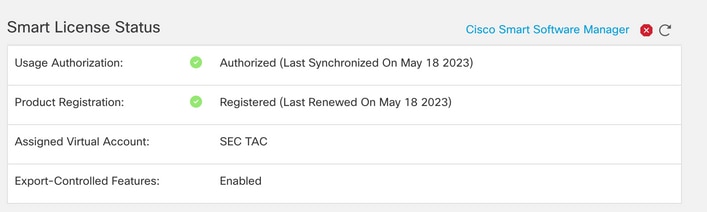
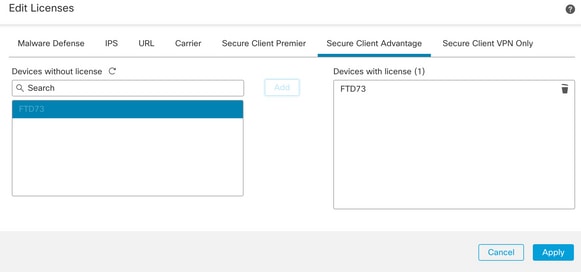
FMC의 컨피그레이션 단계
영역/LDAP 서버 컨피그레이션
참고: 나열된 단계는 새 REALM/LDAP 서버의 컨피그레이션을 위한 경우에만 필요합니다. RA VPN에서 인증에 사용할 수 있는 사전 구성된 서버가 있는 경우 RA VPN Configuration(RA VPN 컨피그레이션)으로 이동합니다.
1단계. 탐색 System > Other Integrations > Realms이 그림에 나와 있는 것처럼.

2단계. 그림에 표시된 대로 Add a new realm.
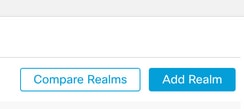
3단계. AD 서버 및 디렉터리에 대한 세부 정보를 제공합니다. 클릭 OK.
이 데모의 목적:
이름: LDAP
유형: AD
AD 주 도메인: test.com
디렉토리 사용자 이름: CN=Administrator,CN=Users,DC=test,DC=com
디렉터리 암호: <숨김>
기본 DN: DC=test,DC=com
그룹 DN: DC=test,DC=com
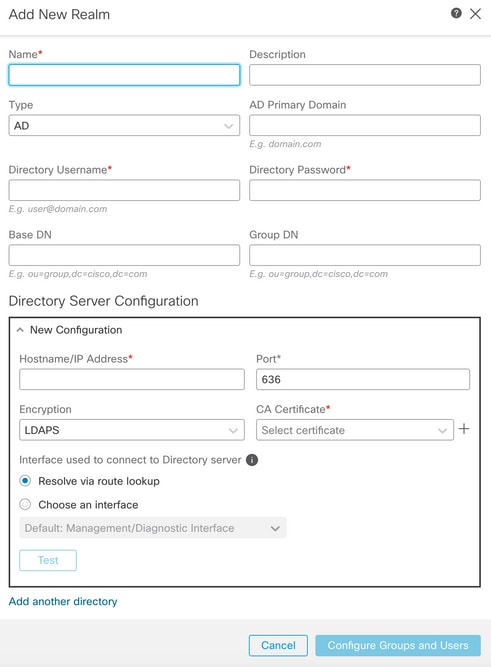
4단계. 클릭 Save 이 이미지에 표시된 대로 영역/디렉토리 변경 사항을 저장합니다.
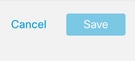
5단계. 전환 State 이 이미지에 표시된 대로 서버의 상태를 Enabled(활성화됨)로 변경하는 버튼입니다.
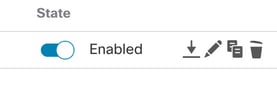
RA VPN 컨피그레이션
이 단계는 인증된 VPN 사용자에게 할당되는 그룹 정책을 구성하는 데 필요합니다. 그룹 정책이 이미 정의된 경우 5단계로 이동합니다.
1단계. 탐색 Objects > Object Management.
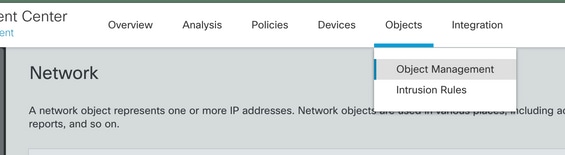
2단계: 왼쪽 창에서 VPN > Group Policy.
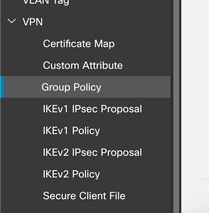
3단계: Add Group Policy.
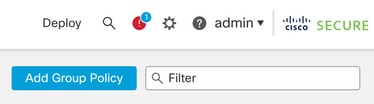
4단계: Group Policy(그룹 정책) 값을 제공합니다.
이 데모의 목적:
이름: RA-VPN
배너: ! VPN에 오신 것을 환영합니다!
사용자당 동시 로그인: 3(기본값)
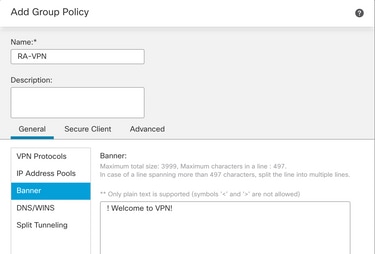
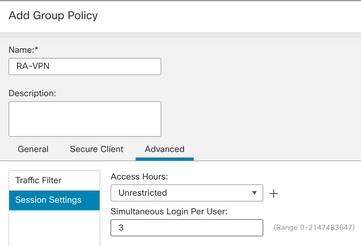
5단계. 탐색 Devices > VPN > Remote Access.
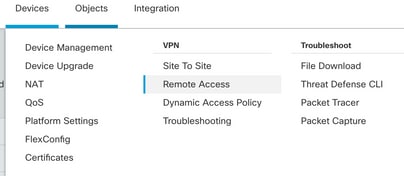
6단계. 클릭 Add a new configuration.
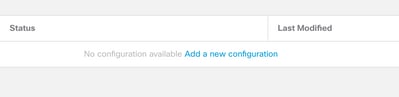
7단계. 제공: Name RA VPN 정책. 선택 VPN Protocols 선택 Targeted Devices. 클릭 Next.
이 데모의 목적:
이름: RA-VPN
VPN 프로토콜: SSL
대상 장치: FTD
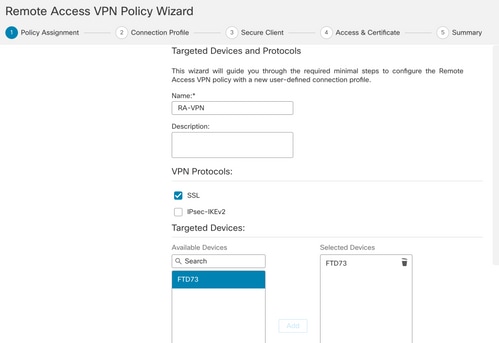
8단계. 의 경우 Authentication Method, 선택 AAA Only. 에 대한 REALM/LDAP 서버를 선택합니다. Authentication Server. 클릭 Configure LDAP Attribute Map (LDAP 권한 부여를 구성합니다.)
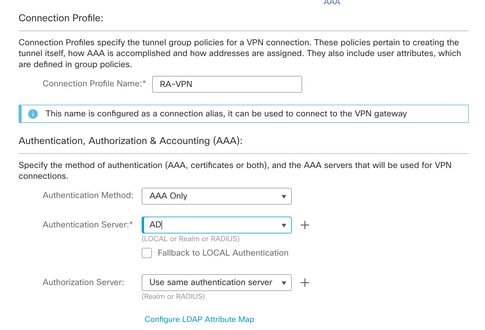
9단계. 제공: LDAP Attribute Name 및 Cisco Attribute Name. 클릭 Add Value Map.
이 데모의 목적:
LDAP 특성 이름: memberOfI
Cisco 특성 이름: 그룹 정책
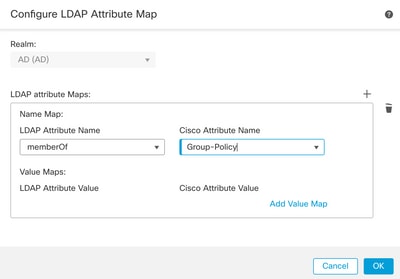
10단계. 제공: LDAP Attribute Value 및 Cisco Attribute Value. 클릭 OK.
이 데모의 목적:
LDAP 특성 값: DC=talocan,DC=sec
Cisco 특성 값: RA-VPN
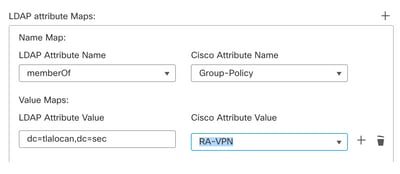
참고: 요구 사항에 따라 더 많은 값 맵을 추가할 수 있습니다.
11단계. 추가 Address Pool 로컬 주소 할당. 클릭 OK.
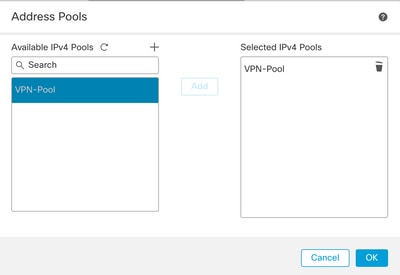
12단계. 제공: Connection Profile Name 및 Group-Policy. 클릭 Next.
이 데모의 목적:
연결 프로파일 이름: RA-VPN
인증 방법: AAA만
인증 서버: LDAP
IPv4 주소 풀: VPN 풀
그룹 정책: 액세스 금지
참고: 인증 방법, 인증 서버 및 IPV4 주소 풀은 이전 단계에서 구성되었습니다.
No-Access 그룹 정책에는 Simultaneous Login Per User 매개변수를 0(사용자가 기본 No-Access group-policy를 수신하는 경우 로그인할 수 없도록 설정)으로 설정합니다.
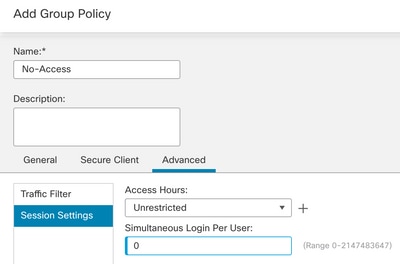
13단계. 클릭 Add new AnyConnect Image 을(를) 추가하려면 AnyConnect Client Image FTD에 연결합니다
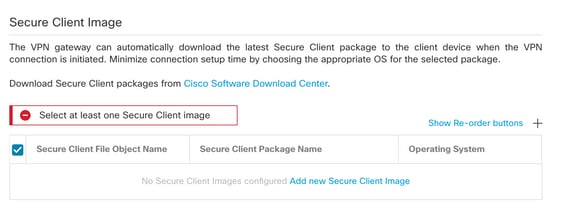
14단계. 제공: Name 업로드된 이미지의 경우 로컬 스토리지에서 찾아 이미지를 업로드합니다. 클릭 Save.
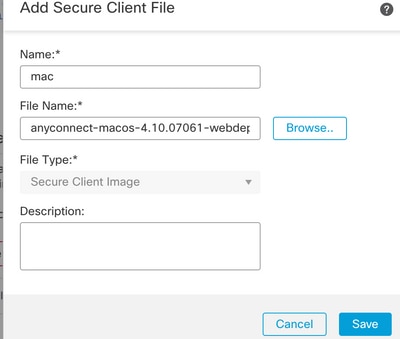
15단계. 사용할 수 있도록 하려면 이미지 옆에 있는 확인란을 클릭합니다. 클릭 Next.
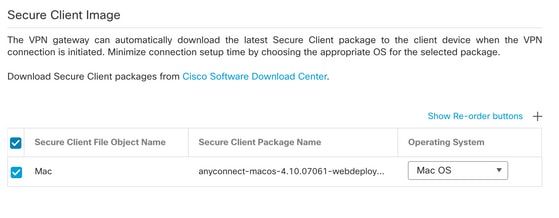
16단계. 다음을 선택합니다. Interface group/Security Zone 및 Device Certificate. 클릭 Next.
이 데모의 목적:
인터페이스 그룹/보안 영역: Out-Zone
디바이스 인증서: 자체 서명
참고: 암호화된(VPN) 트래픽에 대한 액세스 제어 검사를 우회하려면 Bypass Access Control(액세스 제어 우회) 정책 옵션을 활성화할 수 있습니다(기본적으로 비활성화됨).
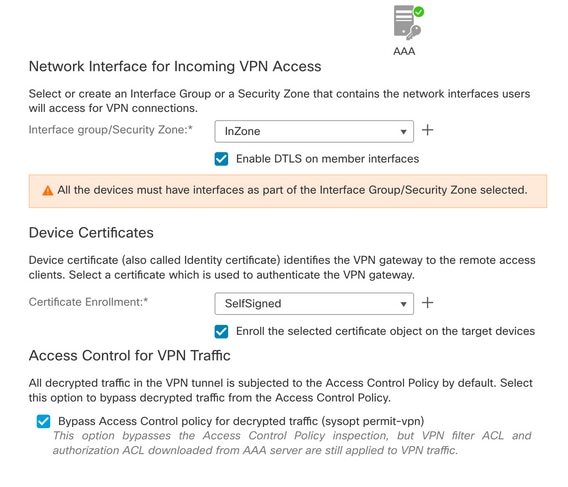
17단계. RA VPN 컨피그레이션의 요약을 확인합니다. 클릭 Finish 을 클릭하면 그림과 같이 저장할 수 있습니다.
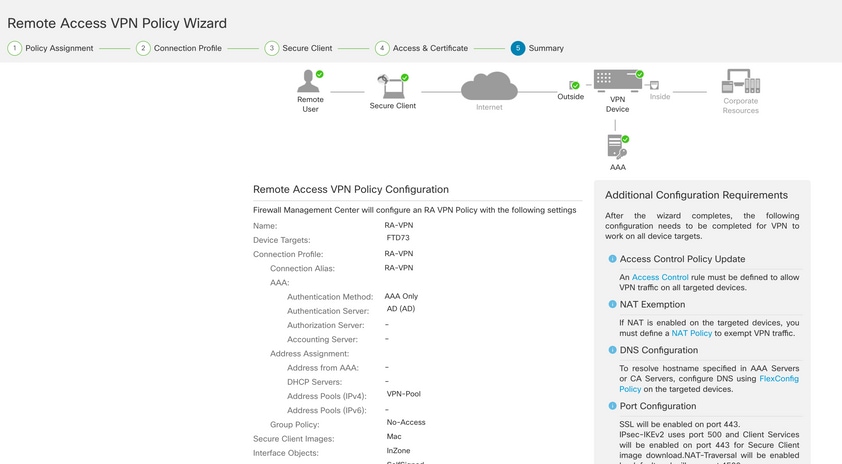
18단계. 탐색 Deploy > Deployment. 컨피그레이션을 구축해야 하는 FTD를 선택합니다. 클릭 Deploy.
구축에 성공한 후 컨피그레이션이 FTD CLI로 푸시됩니다.
!--- LDAP Server Configuration ---!
ldap attribute-map LDAP
map-name memberOf Group-Policy
map-value memberOf DC=tlalocan,DC=sec RA-VPN
aaa-server LDAP protocol ldap
max-failed-attempts 4
realm-id 2
aaa-server LDAP host 10.106.56.137
server-port 389
ldap-base-dn DC=tlalocan,DC=sec
ldap-group-base-dn DC=tlalocan,DC=sec
ldap-scope subtree
ldap-naming-attribute sAMAccountName
ldap-login-password *****
ldap-login-dn CN=Administrator,CN=Users,DC=test,DC=com
server-type microsoft
ldap-attribute-map LDAP
!--- RA VPN Configuration ---!
webvpn
enable Outside
anyconnect image disk0:/csm/anyconnect-win-4.10.07061-webdeploy-k9.pkg 1 regex "Mac"
anyconnect enable
tunnel-group-list enable
error-recovery disable
ssl trust-point Self-Signed
group-policy No-Access internal
group-policy No-Access attributes
vpn-simultaneous-logins 0
vpn-idle-timeout 30
!--- Output Omitted ---!
vpn-tunnel-protocol ssl-client
split-tunnel-policy tunnelall
ipv6-split-tunnel-policy tunnelall
split-tunnel-network-list none
group-policy RA-VPN internal
group-policy RA-VPN attributes
banner value ! Welcome to VPN !
vpn-simultaneous-logins 3
vpn-idle-timeout 30
!--- Output Omitted ---!
vpn-tunnel-protocol ssl-client
split-tunnel-policy tunnelall
ipv6-split-tunnel-policy tunnelall
split-tunnel-network-list non
ip local pool VPN-Pool 10.72.1.1-10.72.1.150 mask 255.255.255.0
tunnel-group RA-VPN type remote-access
tunnel-group RA-VPN general-attributes
address-pool VPN-Pool
authentication-server-group LDAP
default-group-policy No-Access
tunnel-group RA-VPN webvpn-attributes
group-alias RA-VPN enable
다음을 확인합니다.
AnyConnect 클라이언트에서 Valid VPN User Group Credentials(유효한 VPN 사용자 그룹 자격 증명)로 로그인하면 LDAP 특성 맵에 의해 할당된 올바른 그룹 정책을 가져옵니다.
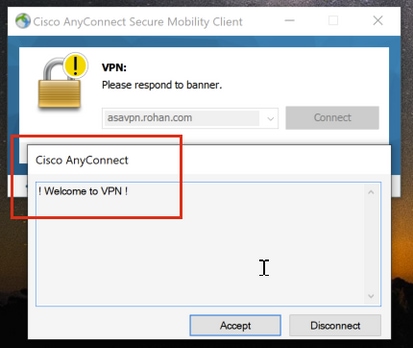
LDAP Debug Snippet(debug ldap 255)에서 LDAP 특성 맵에 일치하는 항목이 있음을 확인할 수 있습니다.
Authentication successful for test to 10.106.56.137
memberOf: value = DC=tlalocan,DC=sec
mapped to Group-Policy: value = RA-VPN
mapped to LDAP-Class: value = RA-VPN
AnyConnect 클라이언트에서 Invalid VPN User Group Credential(유효하지 않은 VPN 사용자 그룹 자격 증명)로 로그인하면 No-Access 그룹 정책이 적용됩니다.
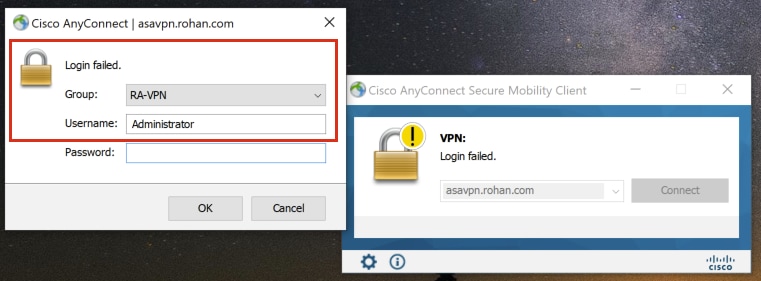
%FTD-6-113004: AAA user authentication Successful : server = 10.106.56.137 : user = Administrator
%FTD-6-113009: AAA retrieved default group policy (No-Access) for user = Administrator
%FTD-6-113013: AAA unable to complete the request Error : reason = Simultaneous logins exceeded for user : user = Administrator
LDAP Debug Snippet(디버그 ldap 255)에서 LDAP 특성 맵에 일치하는 항목이 없음을 확인할 수 있습니다.
Authentication successful for Administrator to 10.106.56.137
memberOf: value = CN=Group Policy Creator Owners,CN=Users,DC=tlalocan,DC=sec
mapped to Group-Policy: value = CN=Group Policy Creator Owners,CN=Users,DC=tlalocan,DC=sec
mapped to LDAP-Class: value = CN=Group Policy Creator Owners,CN=Users,DC=tlalocan,DC=sec
memberOf: value = CN=Domain Admins,CN=Users,DC=tlalocan,DC=sec
mapped to Group-Policy: value = CN=Domain Admins,CN=Users,DC=tlalocan,DC=sec
mapped to LDAP-Class: value = CN=Domain Admins,CN=Users,DC=tlalocan,DC=sec
memberOf: value = CN=Enterprise Admins,CN=Users,DC=tlalocan,DC=sec
mapped to Group-Policy: value = CN=Enterprise Admins,CN=Users,DC=tlalocan,DC=sec
mapped to LDAP-Class: value = CN=Enterprise Admins,CN=Users,DC=tlalocan,DC=sec
memberOf: value = CN=Schema Admins,CN=Users,DC=tlalocan,DC=sec
mapped to Group-Policy: value = CN=Schema Admins,CN=Users,DC=tlalocan,DC=sec
mapped to LDAP-Class: value = CN=Schema Admins,CN=Users,DC=tlalocan,DC=sec
memberOf: value = CN=IIS_IUSRS,CN=Builtin,DC=tlalocan,DC=sec
mapped to Group-Policy: value = CN=IIS_IUSRS,CN=Builtin,DC=tlalocan,DC=sec
mapped to LDAP-Class: value = CN=IIS_IUSRS,CN=Builtin,DC=tlalocan,DC=sec
memberOf: value = CN=Administrators,CN=Builtin,DC=tlalocan,DC=sec
mapped to Group-Policy: value = CN=Administrators,CN=Builtin,DC=tlalocan,DC=sec
mapped to LDAP-Class: value = CN=Administrators,CN=Builtin,DC=tlalocan,DC=sec
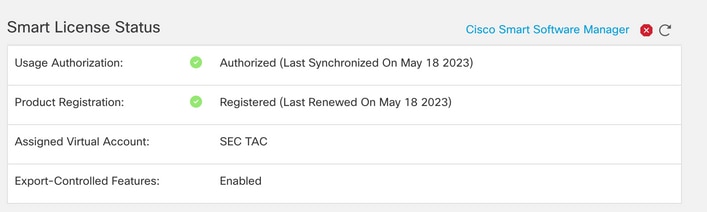
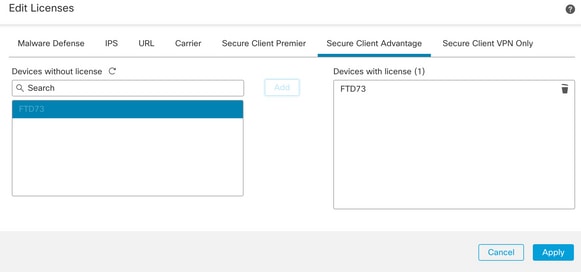

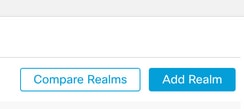
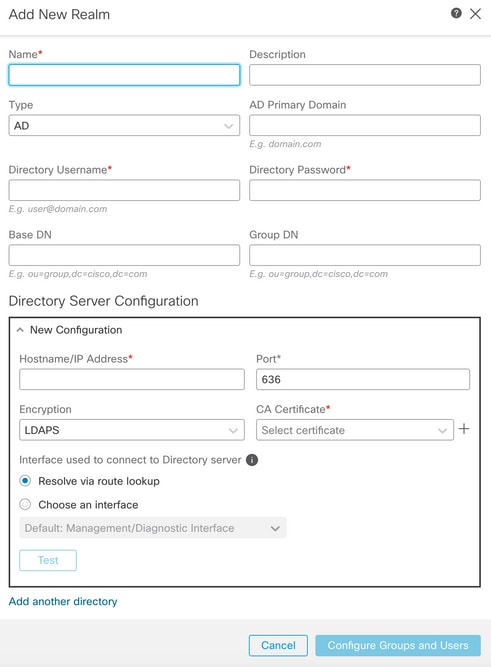
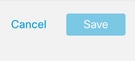
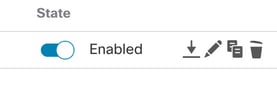
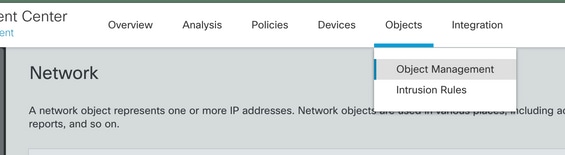
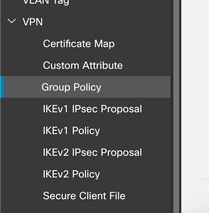
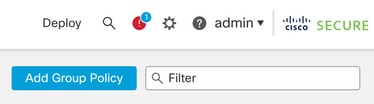
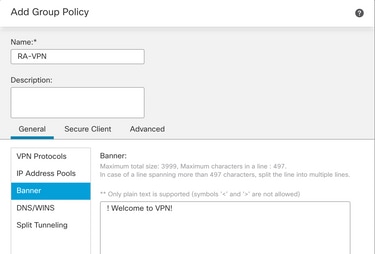
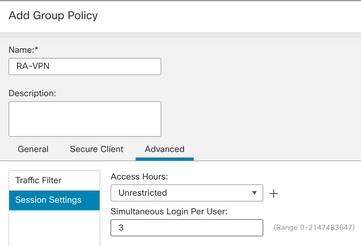
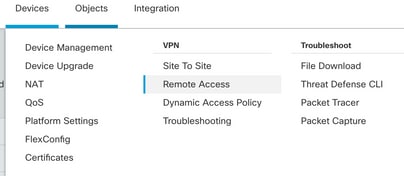
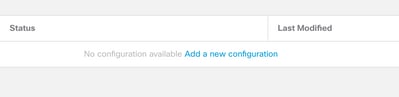
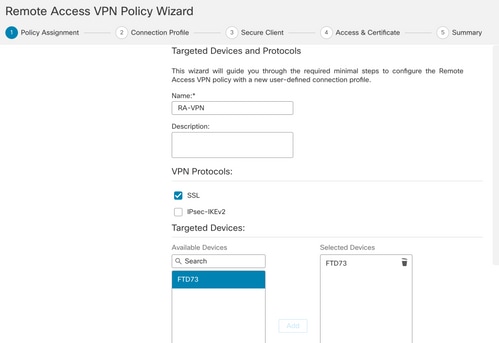
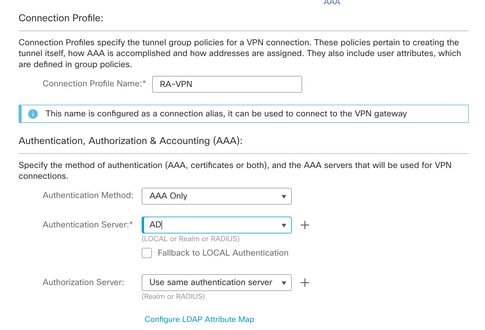
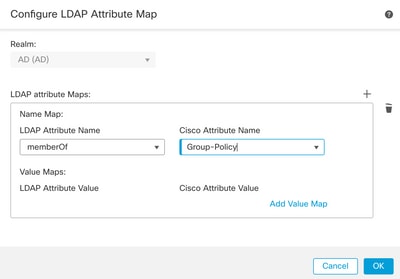
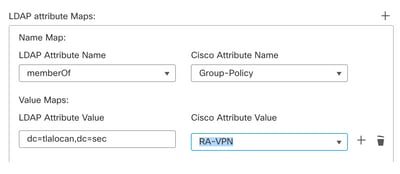
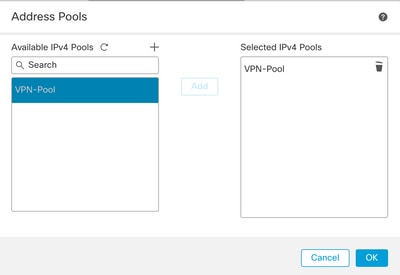
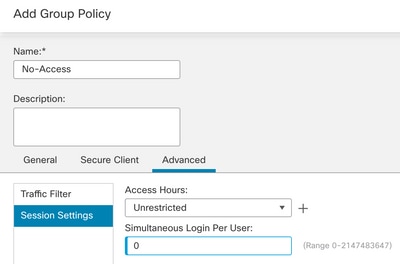
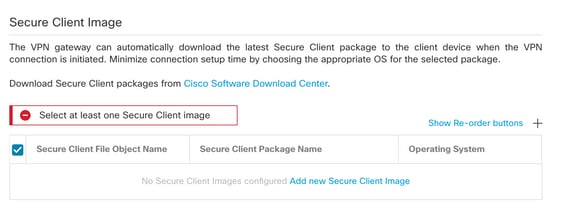
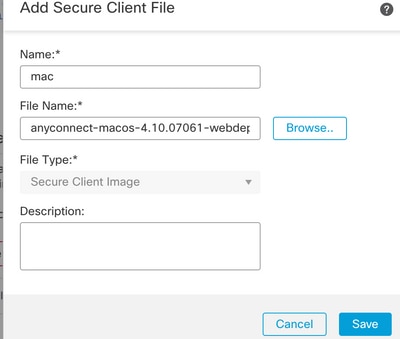
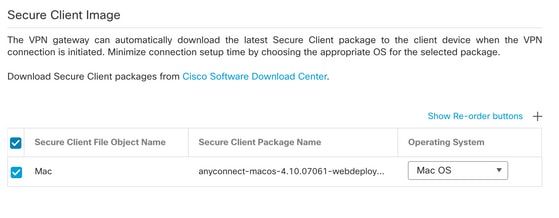
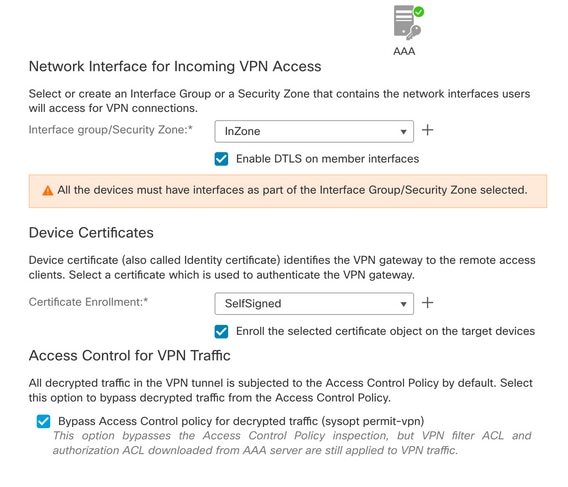
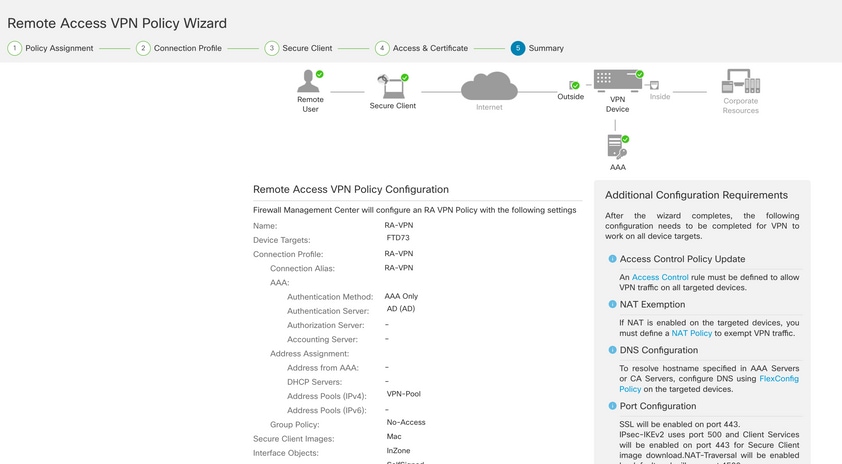
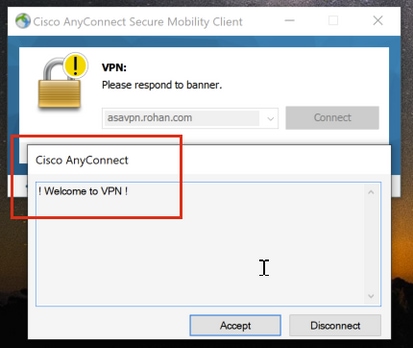
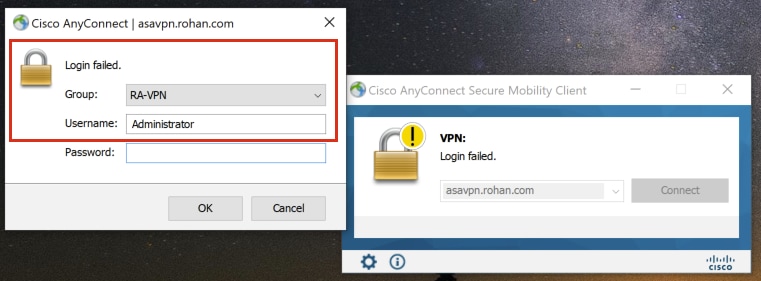
 피드백
피드백